Autor:
Mark Sanchez
Erstelldatum:
28 Januar 2021
Aktualisierungsdatum:
2 Juli 2024

Inhalt
- Schritte
- Methode 1 von 3: So erstellen Sie einen Screenshot mit Schaltflächen
- Methode 2 von 3: So erstellen Sie einen Screenshot mit dem Stift
- Methode 3 von 3: Machen Sie einen Screenshot mit Ihrer Hand
- Tipps
Das Samsung Galaxy Note II Telefon und Tablet sind heutzutage sehr beliebt. Es ist halb Telefon, halb Tablet und wird vom S Pen gesteuert. Im Gegensatz zu anderen Android-Geräten ist es sehr einfach, Screenshots zu erstellen, die per E-Mail und SMS versendet werden können.
Schritte
Methode 1 von 3: So erstellen Sie einen Screenshot mit Schaltflächen
 1 Schalten Sie Ihr Galaxy Note II ein. Öffnen Sie den Bildschirm, den Sie aufnehmen möchten.
1 Schalten Sie Ihr Galaxy Note II ein. Öffnen Sie den Bildschirm, den Sie aufnehmen möchten.  2 Drücken Sie den Netzschalter des Telefons.
2 Drücken Sie den Netzschalter des Telefons. 3 Drücken Sie die Home-Taste gleichzeitig mit der Ein-/Aus-Taste des Telefons.
3 Drücken Sie die Home-Taste gleichzeitig mit der Ein-/Aus-Taste des Telefons. 4 Halten Sie die beiden Tasten einige Sekunden lang gedrückt, bis Sie das Klicken des Bildes hören. Wenn der Bildschirm blinkt, bedeutet dies, dass der Screenshot erfolgreich aufgenommen wurde.
4 Halten Sie die beiden Tasten einige Sekunden lang gedrückt, bis Sie das Klicken des Bildes hören. Wenn der Bildschirm blinkt, bedeutet dies, dass der Screenshot erfolgreich aufgenommen wurde.  5 Öffnen Sie die Bildergalerie. Suchen Sie das Bild, das Sie gerade aufgenommen haben.
5 Öffnen Sie die Bildergalerie. Suchen Sie das Bild, das Sie gerade aufgenommen haben.
Methode 2 von 3: So erstellen Sie einen Screenshot mit dem Stift
 1 Schalten Sie Ihr Galaxy Note II ein. Nehmen Sie den unten angebrachten S Pen heraus.
1 Schalten Sie Ihr Galaxy Note II ein. Nehmen Sie den unten angebrachten S Pen heraus.  2 Öffnen Sie die Seite, von der Sie einen Schnappschuss machen möchten.
2 Öffnen Sie die Seite, von der Sie einen Schnappschuss machen möchten. 3 Drücken Sie mit dem Finger auf die seitliche Taste des S Pen.
3 Drücken Sie mit dem Finger auf die seitliche Taste des S Pen.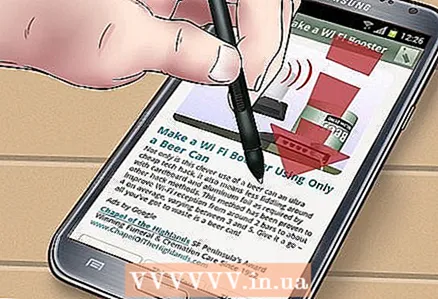 4 Berühre den Bildschirm.
4 Berühre den Bildschirm. 5 Warten Sie eine Sekunde, bis Sie ein Klicken hören. Der Bildschirm blinkt, was bedeutet, dass der Screenshot aufgenommen wurde.
5 Warten Sie eine Sekunde, bis Sie ein Klicken hören. Der Bildschirm blinkt, was bedeutet, dass der Screenshot aufgenommen wurde.  6 Den Schnappschuss finden Sie in der Telefon-Bildergalerie.
6 Den Schnappschuss finden Sie in der Telefon-Bildergalerie.
Methode 3 von 3: Machen Sie einen Screenshot mit Ihrer Hand
 1 Schalten Sie Ihr Samsung Galaxy-Gerät ein.
1 Schalten Sie Ihr Samsung Galaxy-Gerät ein. 2 Drücken Sie die Menütaste auf Ihrem Telefon.
2 Drücken Sie die Menütaste auf Ihrem Telefon. 3 Wählen Sie die Option Einstellungen.
3 Wählen Sie die Option Einstellungen. 4 Klicken Sie auf Bewegung oder Bewegung.” Wählen Sie dann "Hand" oder "Handbewegung". Dadurch ändert sich die Art und Weise, wie Informationen in das Galaxy Note II eingegeben werden.
4 Klicken Sie auf Bewegung oder Bewegung.” Wählen Sie dann "Hand" oder "Handbewegung". Dadurch ändert sich die Art und Weise, wie Informationen in das Galaxy Note II eingegeben werden.  5 Aktivieren Sie das Kontrollkästchen neben "Zum Aufnahmebildschirm wischen" oder "Mit der Handfläche zur Aufnahme wischen.”
5 Aktivieren Sie das Kontrollkästchen neben "Zum Aufnahmebildschirm wischen" oder "Mit der Handfläche zur Aufnahme wischen.” 6 Öffnen Sie die Seite, von der Sie einen Schnappschuss machen möchten.
6 Öffnen Sie die Seite, von der Sie einen Schnappschuss machen möchten. 7 Wischen Sie mit der rechten Hand von rechts nach links oder von links nach rechts über den Bildschirm. Wenn die Handsteuerung aktiviert ist, können Sie auf diese Weise Screenshots erstellen, bis Sie diese Option deaktivieren.
7 Wischen Sie mit der rechten Hand von rechts nach links oder von links nach rechts über den Bildschirm. Wenn die Handsteuerung aktiviert ist, können Sie auf diese Weise Screenshots erstellen, bis Sie diese Option deaktivieren.  8 Die Bilder werden in der Bildergalerie auf Ihrem Telefon gespeichert.
8 Die Bilder werden in der Bildergalerie auf Ihrem Telefon gespeichert.
Tipps
- Das Galaxy Note II läuft auf dem Jelly Bean-Betriebssystem. Ende 2013 - Anfang 2014 wird Android das Android 4.3 Jelly Bean-System für das Galaxy Note II veröffentlichen. Mit der Veröffentlichung dieses Updates kann sich die Methode zum Erfassen Ihres Bildschirms ändern.



